Képarány-átalakító áttekintése – Íme a legjobb módszerek a videók szélességének és magasságának módosítására
Ha fel kell töltenie egy videót a YouTube-ra, a Vimeóra vagy más platformokra, akkor a képarányra vonatkozó követelmények különböznek egymástól. Melyek a legjobb képarány-váltók a szélesség és magasság egyszerű beállításához? Íme egy egyszerű áttekintés a képarány konverter, többet megtudhat az összes felsorolt termék jellemzőiről, és igényei szerint kiválaszthatja a kívántat.
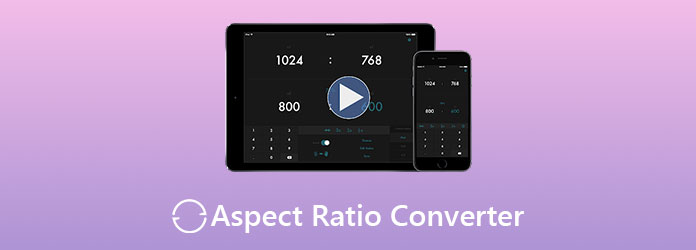
Video Converter Ultimate több mint egy képarány konverter. Lehetővé teszi továbbá a videók és hangfájlok konvertálását, diavetítések készítését, videók DVD-ről történő kibontását, videokollázsok tervezését és a videók néhány kattintással történő javítását. Ezenkívül több száz előre beállított beállítás létezik az optimális videóformátumhoz és képarányhoz a YouTube, a Facebook és más közösségi média platformok számára.
Előnyök:
A Video Converter Converter telepítése után elindíthatja a programot. Menj a Megtérít menüt, és kattintson a Fájl hozzáadása gombot a konvertálni kívánt videók feltöltéséhez. Támogatja a kötegelt átalakítási folyamatot is.

Válassza ki a kimeneti videó formátumát az alsó profil legördülő listából. Menj a eszköz lapon kiválaszthatja az eszközt vagy a közösségi média előre beállított beállításait a YouTube, Vimeo, Facebook és más platformok képarányának automatikus módosításához.

Ha manuálisan kell módosítania a képarányt, kattintson a ikonra vágás gombot, és adja meg a kívánt képarányt Termés területen, vagy válassza ki a kívánt képarányt az előre beállított értékek közül. Ezt követően rákattinthat a OK gombot a képarány megfelelő átalakításához.
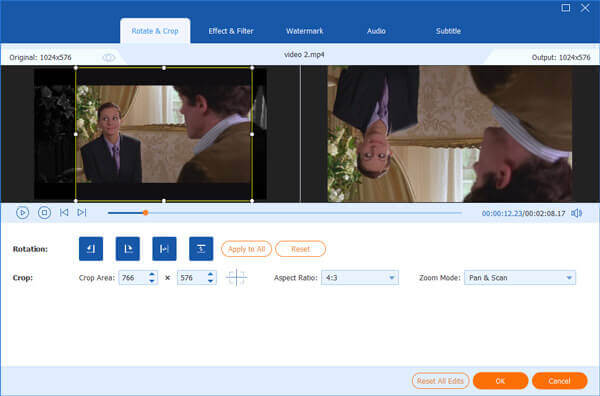
FileConverto egy ingyenes online videó konverter és képarány-váltó. Lehetővé teszi a képarány módosítását Fit Square, szélesvásznú vagy portré keretekhez. Csak válassza ki a kívánt videofájlt, módosítsa az új videó képarányát, és kattintson a Küldés most gombra a kívánt fájlok eléréséhez.
Előnyök:
Hátrányok:
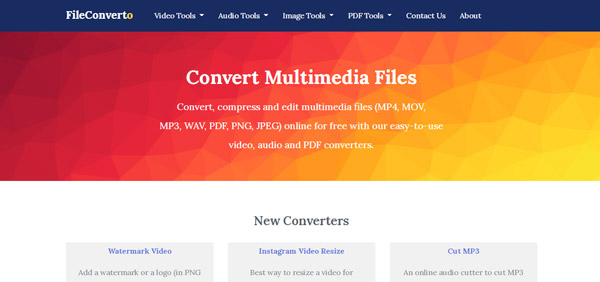
FlexClip egy online videószerkesztő és videókészítő. A videó képarányát néhány kattintással 16:9, 4:5, 1:1, 21:9 és 9:16 képarányra is konvertálhatja. Használata ingyenes további alkalmazás letöltése nélkül is. Ezenkívül a videót vízjel nélkül is letöltheti.
Előnyök:
Hátrányok:
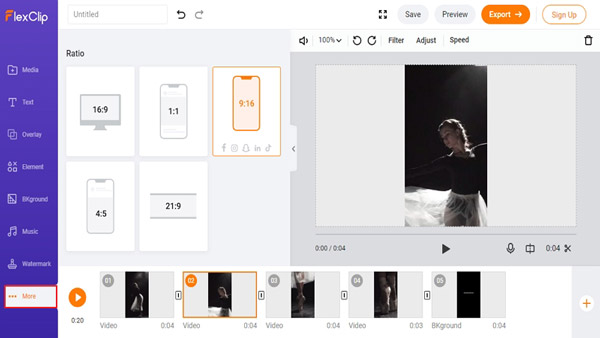
LumaFusion egy professzionális képarány konverter és videószerkesztő. Bonyolult szerkesztési funkciókkal van beépítve. Módosíthatja a videó képarányát, beállíthatja az audio-/videosávokat, és egyszerűen alkalmazhat videoszűrőket. Ezen túlmenően helyi és felhőalapú tárhelyet is biztosít, és támogatja a WD Wireless Pro meghajtókat.
Előnyök:
Hátrányok:

Adobe Premiere Rush különböző verziói vannak PC-khez és okostelefonokhoz. 4 videó/3 hangsávot tartalmaz, felhasználóbarát felülettel. Könnyedén testreszabhatja az átmeneteket, testreszabhatja a címeket, megoszthatja a videókat a megfelelő képarányban, és több előre beállított beállítással javíthatja videóit. Ez egy intuitív és hatékony képarány-váltó alkalmazás.
Előnyök:
Hátrányok:
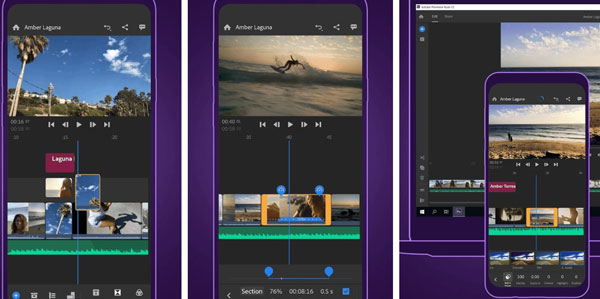
Bővített olvasás:
A legjobb 8 AVI Converter alkalmazás Windows / Mac / Online számára
Teljes útmutatók a videó képarányához közösségi platformokhoz
A képarány megváltoztatása megegyezik a videó méreteinek megváltoztatásával?
Nem, egy geometriai alakzat méretaránya a különböző méretekben lévő méreteinek aránya. Ami a képarányt illeti, ez a szélesség és a magasság aránya. Egyszerűen, a videó képarányának módosítása a videó méreteit is megváltoztatja.
A képarány megváltoztatása megváltoztatja a felbontást?
A képarány megváltoztatása megváltoztatja a felbontást?
Mi a képarány a videószerkesztésben?
A képarány jelzi a videó tájolását azáltal, hogy megadja a kép szélessége és magassága közötti arányt pixelben mérve. Az arányban megjelenő számok nem feltétlenül reprezentálják a pixelben kifejezett magasságot és szélességet.
A cikk az 5 legjobbat tartalmazza képarány konverterek hogy könnyedén módosítsa a videó képarányát. A Video Converter Ultimate egy minden az egyben eszköztár a videók előnézetéhez, a kívánt rész kivágásához, vagy akár az eszköz előre beállított értékeinek exportálásához. Ha kérdése van ezzel kapcsolatban, megjegyzést írhat a cikkben.
Több Reading
Top 10 videó a GIF konverterhez - Video konvertálása GIF-be szabadon
Ha a videofájlokat GIF-ekre kell átkapcsolni, a cikkben a GIF-konverterekre vonatkozó legjobb 10-legjobb videofelvételekről tájékozódhat.
10 A legjobb ingyenes DVD Ripper szoftver a DVD-k egyszerűsítéséhez
Itt található a 10 legjobb ingyenes DVD-ripper, amellyel a DVD-ket bármilyen videoformátumra kiváló minőségben másolhatja. További részleteket tudhat meg ebből a cikkből.
Final Cut Pro: Módosítsa a képarányt [képekkel]
Fedezze fel, hogyan változtathatja meg a Final Cut Pro képarányát hozzáférhető módokon, és ismerje meg az alkotók által manapság használt általános képarányt.
3 módszer ISO fájlok létrehozására Blu-ray lemezekről / mappákból és videókból
A Blu-ray ISO-fájllá konvertálása jó módszer a Blu-ray lemez biztonsági mentésére. Ha gyorsan szeretne másolatot készíteni, akkor jó helyen jár.